Win10 怎么设置共享文件夹、打印机
肯定有很多网友很困惑,win7、win8刚刚适应,电脑居然自动升级win10了!这夭寿的系统!最惨的是一升级你之前设置的计算机、打印机共享功能全部打回原形。紧接着发现自己忘了之前是怎么设置共享的,即使侥幸记得的又发现win10和win7、win8的共享设置不一样。
今天小编来为广大人民群众造福谋利。手把手教你怎么设置win10的计算机、打印机共享功能。
PS:以下操作完全没有技术含量、完全是傻瓜式操作,所以自认为是电脑白痴的孩子完全不用担心会有任何高难度的操作。还有,大神请无视绕道。
方法/步骤
一、在电脑桌面上有一个“网络”的图标,直接双击进入。

二、进入后大家会看到以下的界面:点击“网络和共享中心”。
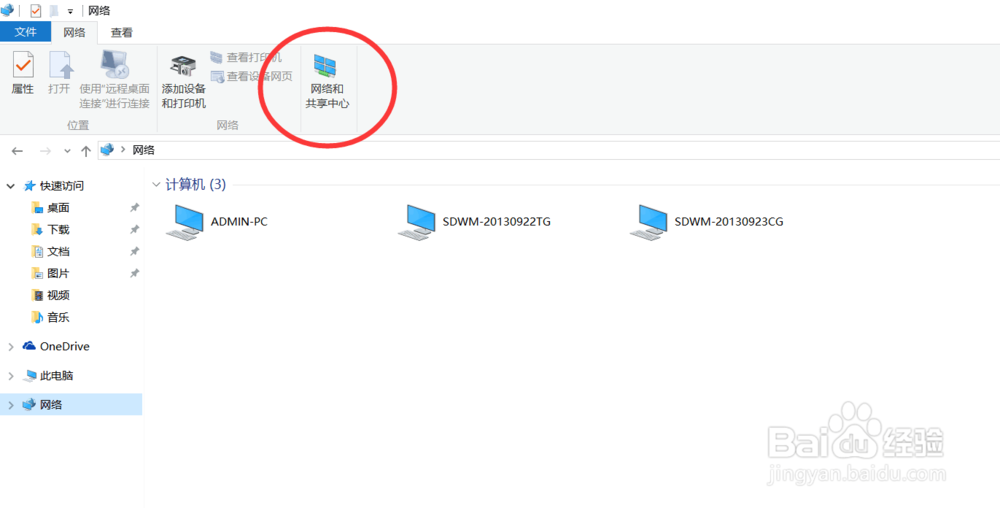
2.1、如果您的桌面上找不到上面“网络”那个图标,可以右单击桌面左下角“开始”就会出现以下界面:点击打开“控制面板”。(还是找不到控制面板的娃儿,我要先佩服你,然后再教你按快捷键“Win+R”,打开运行对话框,然后输入“control.exe”命令来启动“控制面板”。咱这里教的是共享功能,所有控制面板的启动就不截图了。)
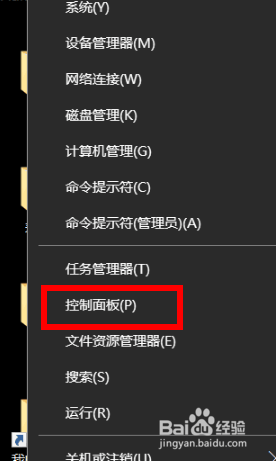
2.2、在以下界面双击打开“网络和共享中心”。
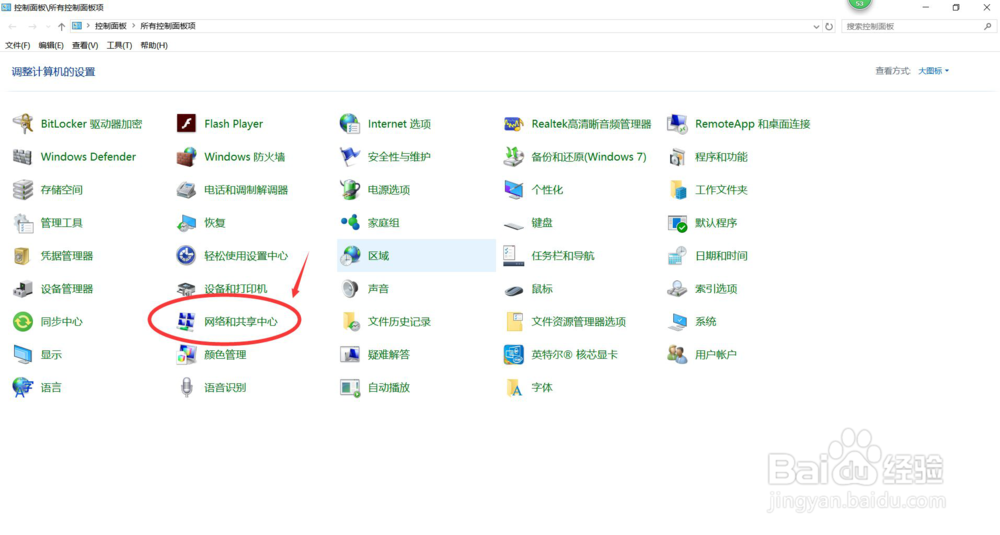
三、打开位于左边的“更改高级共享设置”。
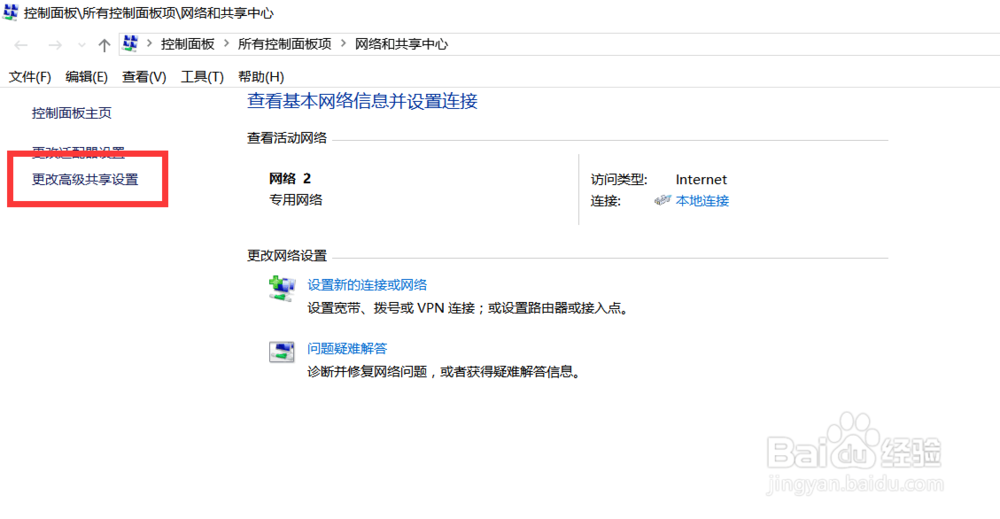
四、接下来的每一步都要操作到位才能成功共享哟。
首先进入这个界面之后,你会看到以下三大选项:
1、专用(当前配置文件)、
2、来宾或公用、
3、所有网络。
再者每一个大的选项里面有相对应的2-3个小选项需要你勾填的,大家可以根据自己的需求勾填。
如果您根据小编我下面的勾填方式,会出现这两种情况:
①“你的共享对象不需要填写密码就能看到你的电脑共享”;
②“你的共享对象可以在网络正常和你的电脑正常开机的情况下随意使用你的打印机”
所以觉得不安全的孩子,记得根据自己的需要去设置,因为小编这边有局域网限制,所以不怕被太多人偷窥。
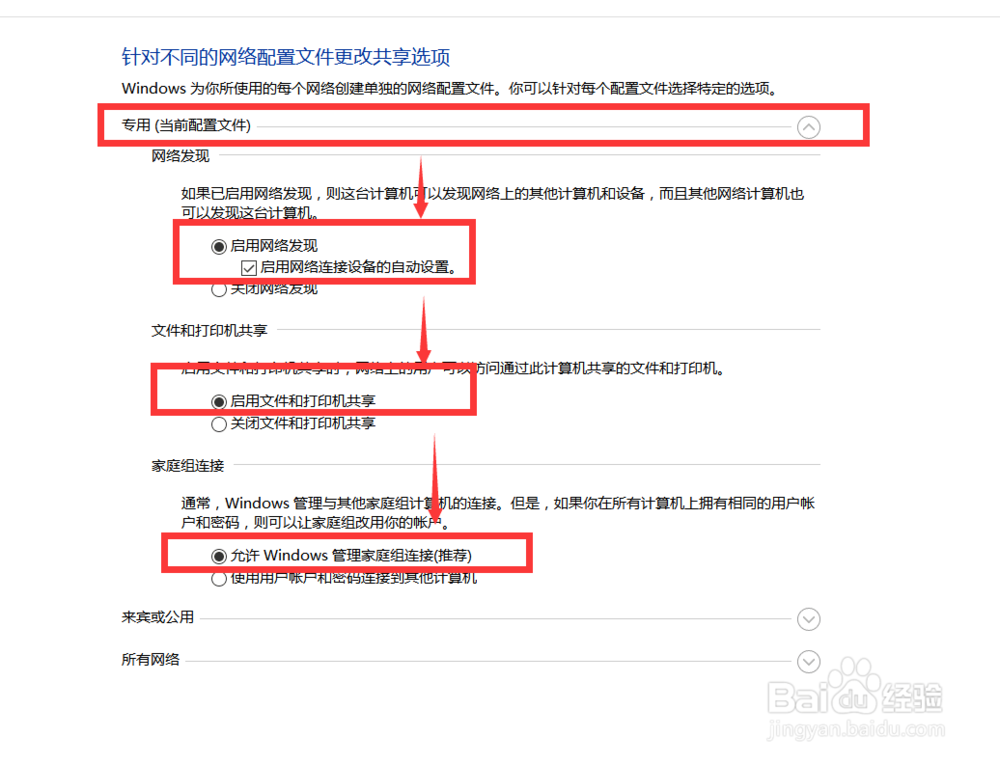
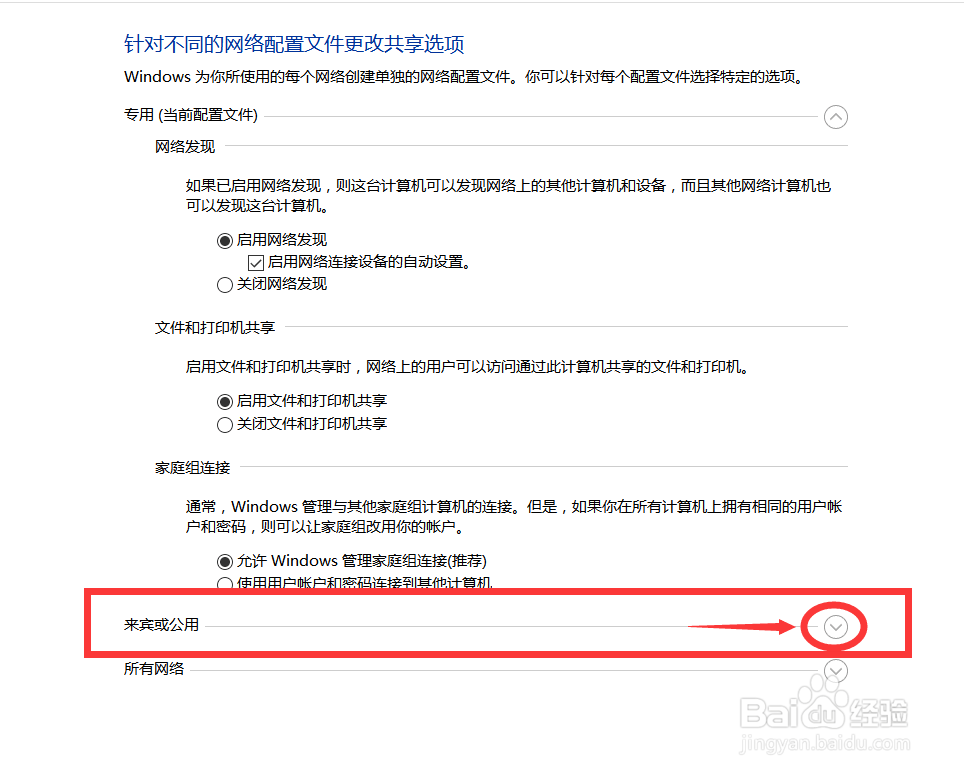

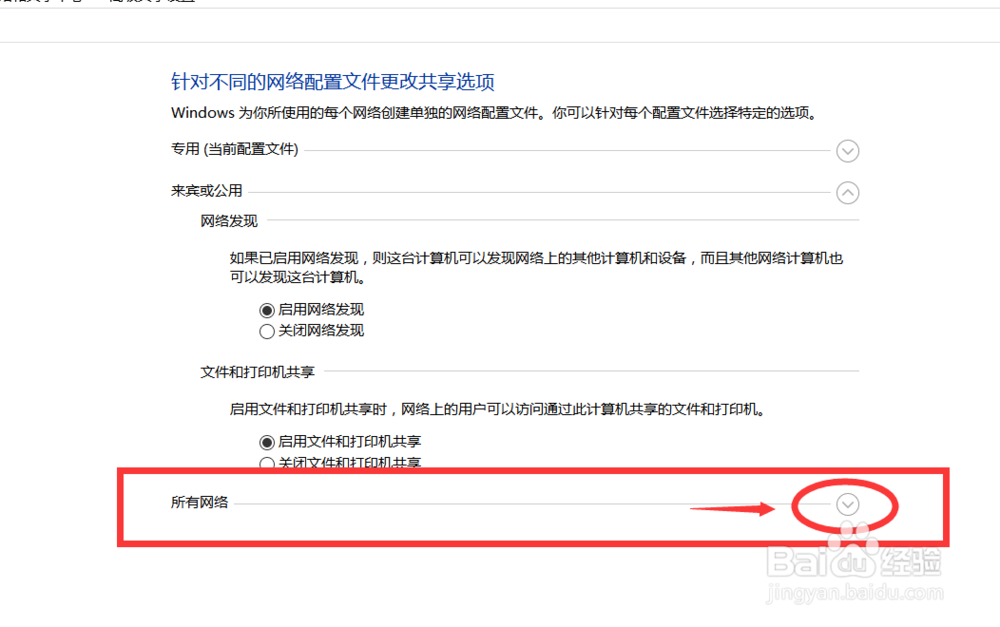
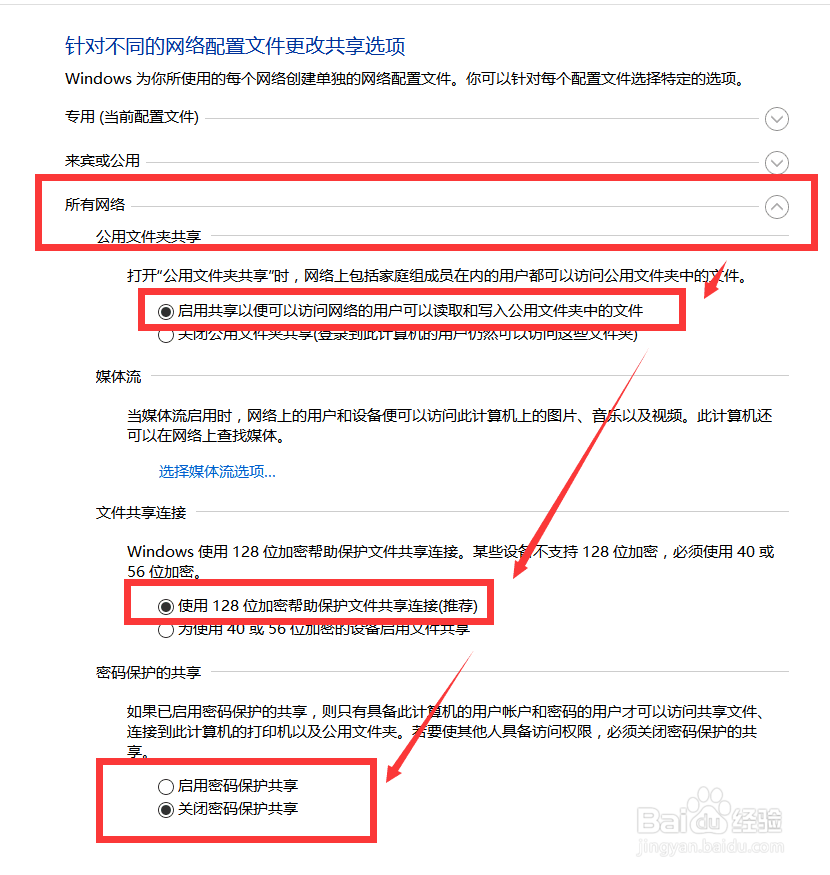
五、最后我们来总结一下共享设置的位置:控制面板——所有控制面板项——网络和共享中心——高级共享设置。
最后的最后,请您一定要记得点击“保存更改”。
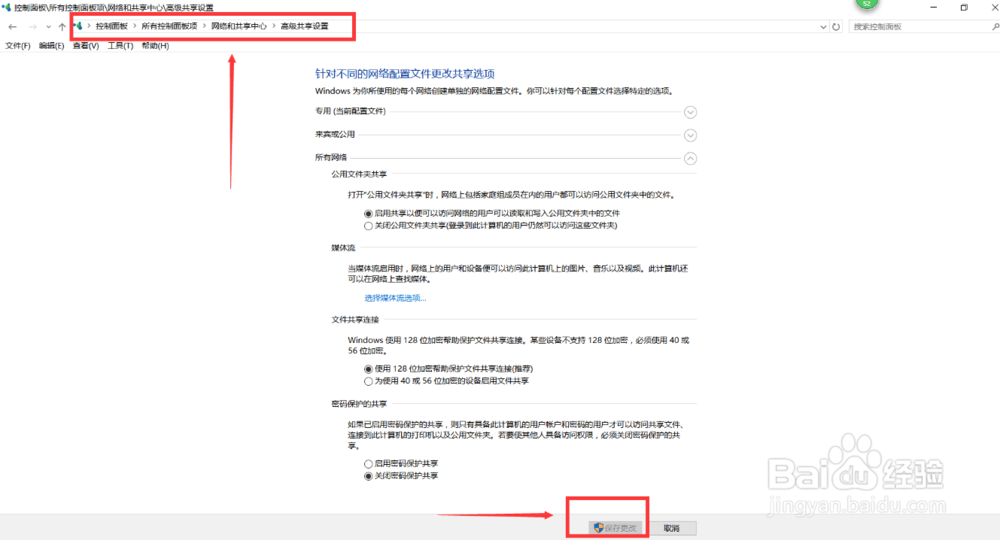
六、现在,享受你无私的共享之旅吧~
